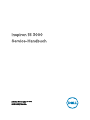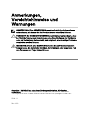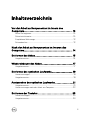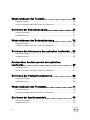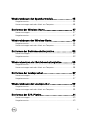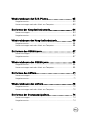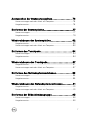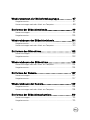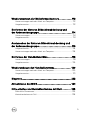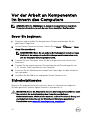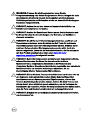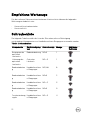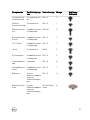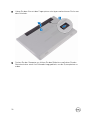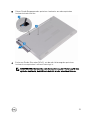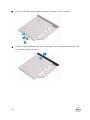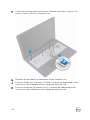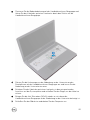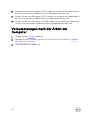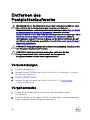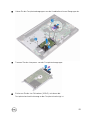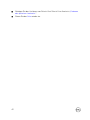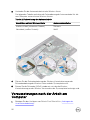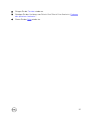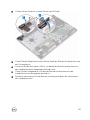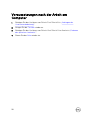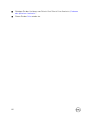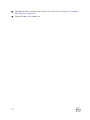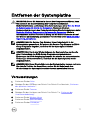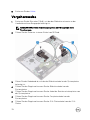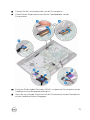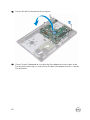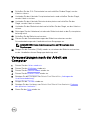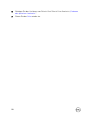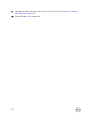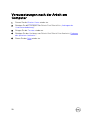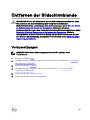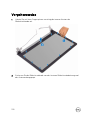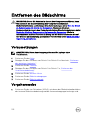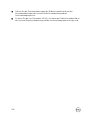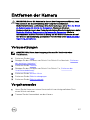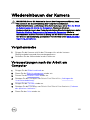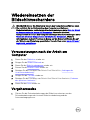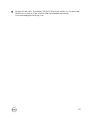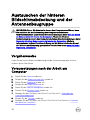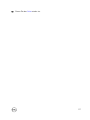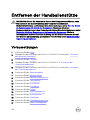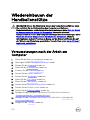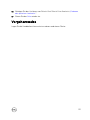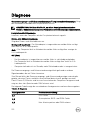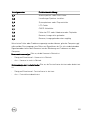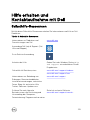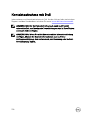Inspiron 15 3000
Service-Handbuch
Computer-Modell: Inspiron 15-3567
Vorschriftenmodell: P63F
Vorschriftentyp: P63F002

Anmerkungen,
Vorsichtshinweise und
Warnungen
ANMERKUNG: Eine ANMERKUNG macht auf wichtige Informationen
aufmerksam, mit denen Sie Ihr Produkt besser einsetzen können.
VORSICHT: Ein VORSICHTSHINWEIS macht darauf aufmerksam, dass
bei Nichtbefolgung von Anweisungen eine Beschädigung der Hardware
oder ein Verlust von Daten droht, und zeigt auf, wie derartige Probleme
vermieden werden können.
WARNUNG: Durch eine WARNUNG werden Sie auf Gefahrenquellen
hingewiesen, die materielle Schäden, Verletzungen oder sogar den Tod
von Personen zur Folge haben können.
Copyright © 2016 Dell Inc. oder deren Tochtergesellschaften. Alle Rechte
vorbehalten.Dell, EMC und andere Marken sind Marken von Dell Inc. oder deren
Tochtergesellschaften. Andere Marken können Marken ihrer jeweiligen Inhaber sein.
2016 - 11
Rev. A00

Inhaltsverzeichnis
Vor der Arbeit an Komponenten im Innern des
Computers................................................................... 10
Bevor Sie beginnen: ................................................................................ 10
Sicherheitshinweise................................................................................. 10
Empfohlene Werkzeuge...........................................................................12
Schraubenliste......................................................................................... 12
Nach der Arbeit an Komponenten im Inneren des
Computers................................................................... 14
Entfernen des Akkus.................................................... 15
Vorgehensweise...................................................................................... 15
Wiedereinbauen des Akkus........................................... 17
Vorgehensweise.......................................................................................17
Entfernen des optischen Laufwerks............................. 18
Voraussetzungen.....................................................................................18
Vorgehensweise.......................................................................................18
Austauschen des optischen Laufwerks.........................21
Vorgehensweise.......................................................................................21
Voraussetzungen nach der Arbeit am Computer.....................................22
Entfernen der Tastatur................................................ 23
Voraussetzungen.................................................................................... 23
Vorgehensweise......................................................................................23
3

Wiedereinbauen der Tastatur.......................................26
Vorgehensweise......................................................................................26
Voraussetzungen nach der Arbeit am Computer.....................................26
Entfernen der Bodenabdeckung...................................27
Voraussetzungen.................................................................................... 27
Vorgehensweise......................................................................................27
Wiedereinbauen der Bodenabdeckung......................... 32
Vorgehensweise......................................................................................32
Voraussetzungen nach der Arbeit am Computer.....................................34
Entfernen des Interposers des optischen Laufwerks....35
Voraussetzungen.................................................................................... 35
Vorgehensweise......................................................................................35
Austauschen des Interposers des optischen
Laufwerks.................................................................... 37
Vorgehensweise......................................................................................37
Voraussetzungen nach der Arbeit am Computer.....................................37
Entfernen des Festplattenlaufwerks............................ 38
Voraussetzungen.................................................................................... 38
Vorgehensweise......................................................................................38
Wiedereinbauen der Festplatte.....................................41
Vorgehensweise.......................................................................................41
Voraussetzungen nach der Arbeit am Computer..................................... 41
Entfernen der Speichermodule.................................... 43
Voraussetzungen.................................................................................... 43
Vorgehensweise......................................................................................43
4

Wiedereinbauen der Speichermodule...........................45
Vorgehensweise......................................................................................45
Voraussetzungen nach der Arbeit am Computer.....................................46
Entfernen der Wireless-Karte...................................... 47
Voraussetzungen.................................................................................... 47
Vorgehensweise......................................................................................47
Wiedereinbauen der Wireless-Karte.............................49
Vorgehensweise......................................................................................49
Voraussetzungen nach der Arbeit am Computer.................................... 50
Entfernen der Betriebsschalterplatine......................... 52
Voraussetzungen.................................................................................... 52
Vorgehensweise......................................................................................52
Wiedereinsetzen der Betriebsschalterplatine...............55
Vorgehensweise......................................................................................55
Voraussetzungen nach der Arbeit am Computer.................................... 56
Entfernen der Lautsprecher.........................................57
Voraussetzungen.................................................................................... 57
Vorgehensweise......................................................................................57
Wiedereinbauen der Lautsprecher............................... 59
Vorgehensweise......................................................................................59
Voraussetzungen nach der Arbeit am Computer.................................... 59
Entfernen der E/A-Platine............................................61
Voraussetzungen.....................................................................................61
Vorgehensweise.......................................................................................61
5

Wiedereinbauen der E/A-Platine................................. 63
Vorgehensweise......................................................................................63
Voraussetzungen nach der Arbeit am Computer.....................................63
Entfernen der Knopfzellenbatterie...............................64
Voraussetzungen.................................................................................... 64
Vorgehensweise......................................................................................64
Wiedereinbauen der Knopfzellenbatterie..................... 66
Vorgehensweise......................................................................................66
Voraussetzungen nach der Arbeit am Computer.................................... 66
Entfernen des Kühlkörpers...........................................67
Voraussetzungen.................................................................................... 67
Vorgehensweise......................................................................................67
Wiedereinbauen des Kühlkörpers.................................69
Vorgehensweise......................................................................................69
Voraussetzungen nach der Arbeit am Computer.................................... 69
Entfernen des Lüfters...................................................71
Voraussetzungen..................................................................................... 71
Vorgehensweise.......................................................................................71
Wiedereinbauen des Lüfters.........................................73
Vorgehensweise......................................................................................73
Voraussetzungen nach der Arbeit am Computer.....................................73
Entfernen der Statusanzeigelinse................................ 74
Voraussetzungen.................................................................................... 74
Vorgehensweise......................................................................................74
6

Austauschen der Statusanzeigelinse............................76
Voraussetzungen nach der Arbeit am Computer.....................................76
Vorgehensweise......................................................................................76
Entfernen der Systemplatine........................................77
Voraussetzungen.....................................................................................77
Vorgehensweise......................................................................................78
Wiedereinbauen der Systemplatine..............................82
Vorgehensweise......................................................................................82
Voraussetzungen nach der Arbeit am Computer.....................................83
Entfernen des Touchpads............................................ 84
Voraussetzungen.................................................................................... 84
Vorgehensweise......................................................................................84
Wiedereinbauen des Touchpads...................................87
Vorgehensweise......................................................................................87
Voraussetzungen nach der Arbeit am Computer.....................................87
Entfernen des Netzadapteranschlusses.......................89
Voraussetzungen.................................................................................... 89
Vorgehensweise......................................................................................89
Wiedereinbauen des Netzadapteranschlusses.............. 91
Vorgehensweise.......................................................................................91
Voraussetzungen nach der Arbeit am Computer..................................... 91
Entfernen der Bildschirmbaugruppe.............................93
Voraussetzungen.................................................................................... 93
Vorgehensweise......................................................................................93
7

Wiedereinsetzen der Bildschirmbaugruppe.................. 97
Vorgehensweise......................................................................................97
Voraussetzungen nach der Arbeit am Computer.....................................98
Entfernen der Bildschirmblende...................................99
Voraussetzungen.................................................................................... 99
Vorgehensweise.................................................................................... 100
Wiedereinbauen der Bildschirmblende.........................101
Vorgehensweise.....................................................................................101
Voraussetzungen nach der Arbeit am Computer....................................101
Entfernen des Bildschirms..........................................102
Voraussetzungen...................................................................................102
Vorgehensweise.................................................................................... 102
Wiedereinbauen des Bildschirms................................ 105
Voraussetzungen nach der Arbeit am Computer...................................105
Vorgehensweise.................................................................................... 105
Entfernen der Kamera................................................ 107
Voraussetzungen...................................................................................107
Vorgehensweise.................................................................................... 107
Wiedereinbauen der Kamera.......................................109
Vorgehensweise.................................................................................... 109
Voraussetzungen nach der Arbeit am Computer...................................109
Entfernen der Bildschirmscharniere............................ 110
Voraussetzungen................................................................................... 110
Vorgehensweise.....................................................................................110
8

Wiedereinsetzen der Bildschirmscharniere..................112
Voraussetzungen nach der Arbeit am Computer....................................112
Vorgehensweise..................................................................................... 112
Entfernen der hinteren Bildschirmabdeckung und
der Antennenbaugruppe..............................................114
Voraussetzungen....................................................................................114
Vorgehensweise..................................................................................... 114
Austauschen der hinteren Bildschirmabdeckung und
der Antennenbaugruppe..............................................116
Vorgehensweise.....................................................................................116
Voraussetzungen nach der Arbeit am Computer....................................116
Entfernen der Handballenstütze..................................118
Voraussetzungen....................................................................................118
Vorgehensweise.....................................................................................119
Wiedereinbauen der Handballenstütze....................... 120
Voraussetzungen nach der Arbeit am Computer...................................120
Vorgehensweise..................................................................................... 121
Diagnose.....................................................................122
Aktualisieren des BIOS............................................... 124
Hilfe erhalten und Kontaktaufnahme mit Dell..............125
Selbsthilfe-Ressourcen..........................................................................125
Kontaktaufnahme mit Dell..................................................................... 126
9

Vor der Arbeit an Komponenten
im Innern des Computers
ANMERKUNG: Die Abbildungen in diesem Dokument können von Ihrem
Computer abweichen, je nach der von Ihnen bestellten Konfiguration.
Bevor Sie beginnen:
1 Speichern und schließen Sie alle geöffneten Dateien und beenden Sie alle
geöffneten Programme.
2 Fahren Sie den Computer herunter. Klicken Sie aufStart → Power → Shut
down (Herunterfahren).
ANMERKUNG: Wenn Sie ein anderes Betriebssystem benutzen, lesen
Sie bitte in der entsprechenden Betriebssystemdokumentation nach,
wie der Computer heruntergefahren wird.
3 Trennen Sie Ihren Computer sowie alle daran angeschlossenen Geräte vom
Stromnetz.
4 Trennen Sie alle angeschlossenen Netzwerkgeräte und Peripheriegeräte wie
z. B. Tastatur, Maus und Monitor vom Computer.
5 Entfernen Sie alle Medienkarten und optische Datenträger aus dem Computer,
falls vorhanden.
6 Schließen Sie den Bildschirm und drehen Sie den Computer um.
Sicherheitshinweise
Beachten Sie folgende Sicherheitsrichtlinien, damit Ihr Computer vor möglichen
Schäden geschützt und Ihre eigene Sicherheit sichergestellt ist.
WARNUNG: Bevor Sie Arbeiten im Inneren des Computers ausführen, lesen
Sie zunächst die im Lieferumfang des Computers enthaltenen
Sicherheitshinweise. Weitere Informationen zu Best Practices in Bezug auf
die Sicherheit finden Sie auf der Website zur Einhaltung gesetzlicher
Vorschriften unter www.dell.com/regulatory_compliance.
10

WARNUNG: Trennen Sie alle Energiequellen, bevor Sie die
Computerabdeckung oder Verkleidungselemente öffnen. Bringen Sie nach
Abschluss der Arbeiten im Inneren des Computers alle Abdeckungen,
Verkleidungselemente und Schrauben wieder an, bevor die Verbindung zur
Steckdose hergestellt wird.
VORSICHT: Achten Sie auf eine ebene und saubere Arbeitsfläche, um
Schäden am Computer zu vermeiden.
VORSICHT: Greifen Sie Bauteile und Karten nur an den Außenkanten und
berühren Sie keine Steckverbindungen oder Kontakte, um Schäden an
diesen zu vermeiden.
VORSICHT: Sie dürfen nur Fehlerbehebungsmaßnahmen ausführen und
Reparaturen vornehmen, wenn Sie durch das Dell Team für technische
Unterstützung dazu autorisiert oder angewiesen wurden. Schäden durch
nicht von Dell genehmigte Wartungsversuche werden nicht durch die
Garantie abgedeckt. Lesen Sie die Sicherheitshinweise, die Sie zusammen
mit dem Produkt erhalten haben oder unter www.dell.com/
regulatory_compliance bereitgestellt werden.
VORSICHT: Bevor Sie Komponenten im Inneren des Computers berühren,
müssen Sie sich erden. Berühren Sie dazu eine nicht lackierte
Metalloberfläche, beispielsweise Metallteile an der Rückseite des
Computers. Berühren Sie während der Arbeiten regelmäßig eine unlackierte
Metalloberfläche, um statische Aufladungen abzuleiten, die zur
Beschädigung interner Komponenten führen können.
VORSICHT: Ziehen Sie beim Trennen eines Kabels nur am Stecker oder an
der Zuglasche und nicht am Kabel selbst. Einige Kabel verfügen über
Anschlussstecker mit Sperrzungen oder Flügelschrauben, die vor dem
Trennen des Kabels gelöst werden müssen. Achten Sie beim Trennen von
Kabeln darauf, diese möglichst gerade abzuziehen, um ein Verbiegen der
Kontaktstifte zu vermeiden. Stellen Sie beim Anschließen von Kabeln sicher,
dass die Ports und Stecker korrekt orientiert und ausgerichtet sind.
VORSICHT: Drücken Sie auf im Medienkartenlesegerät installierte Karten,
um sie auszuwerfen.
11

Empfohlene Werkzeuge
Für die in diesem Dokument beschriebenen Arbeitsschritte können die folgenden
Werkzeuge erforderlich sein:
• Kreuzschlitzschraubenzieher
• Kunststoffstift
Schraubenliste
Die folgende Tabelle enthält die Liste der Schrauben, die zur Befestigung
verschiedener Komponenten zur Handballenstützen-Baugruppe verwendet werden.
Tabelle 1. Schraubenliste
Komponente Zur Befestigung
von
Schraubentyp Menge Abbildung
Schraube
Baugruppe des
optischen
Laufwerks
Bodenabdeckung M2x5 1
Halterung des
optischen
Laufwerks
Optisches
Laufwerk
M2 x 3 1
Bodenabdeckun
g
Handballenstütze
n-Baugruppe
M2,5x8 8
Bodenabdeckun
g
Handballenstütze
n-Baugruppe
M2x5 2
Bodenabdeckun
g
Handballenstütze
n-Baugruppe
M2 x 2 3
Bodenabdeckun
g
Handballenstütze
n-Baugruppe
M2x5 5
Festplattenbaug
ruppe
Handballenstütze
n-Baugruppe
M2 x 3 4
12

Komponente Zur Befestigung
von
Schraubentyp Menge Abbildung
Schraube
Festplattenlauf
werkhalterung
Festplattenlaufw
erk
M3 x 3 4
Wireless-
Kartenhalterung
Systemplatine M2 x 3 1
Bildschirmschar
nier
Handballenstütze
n-Baugruppe
M2,5x8 3
Betriebsschalter
platine
Handballenstütze
n-Baugruppe
M2 x 2 1
E/A-Platine Handballenstütze
n-Baugruppe
M2 x 3 1
Lüfter Systemplatine M2x5 2
Systemplatine Handballenstütze
n-Baugruppe
M2 x 3 2
Touchpadhalter
ung
Touchpad M2 x 3 6
Netzadapterans
chluss
Handballenstütze
n-Baugruppe
M2 x 3 1
Bildschirm Hintere
Bildschirmabdeck
ung und
Antennenbaugru
ppe
M2 x 3 4
Bildschirmschar
niere
Hintere
Bildschirmabdeck
ung und
Antennenbaugru
ppe
M2,5x2,5 Big
Head
6
13

Nach der Arbeit an Komponenten
im Inneren des Computers
VORSICHT: Im Inneren des Computers vergessene oder lose Schrauben
können den Computer erheblich beschädigen.
1 Bringen Sie alle Schrauben wieder an und stellen Sie sicher, dass sich im Inneren
des Computers keine losen Schrauben mehr befinden.
2 Schließen Sie alle externen Geräte, Peripheriegeräte oder Kabel wieder an, die
Sie vor dem Arbeiten an Ihrem Computer entfernt haben.
3 Setzen Sie alle Medienkarten, Laufwerke oder andere Teile wieder ein, die Sie
vor dem Arbeiten an Ihrem Computer entfernt haben.
4 Schließen Sie den Computer sowie alle daran angeschlossenen Geräte an das
Stromnetz an.
5 Schalten Sie den Computer ein.
14

Entfernen des Akkus
WARNUNG: Bevor Sie Arbeiten im Innern des Computers ausführen, lesen
Sie zunächst die im Lieferumfang des Computers enthaltenen
Sicherheitshinweise und befolgen Sie die Anweisungen unter Vor der Arbeit
an Komponenten im Innern des Computers. Nach der Arbeit an
Komponenten im Innern des Computers befolgen Sie die Anweisungen unter
Nach der Arbeit an Komponenten im Innern des Computers. Weitere
Informationen zu Best Practices in Bezug auf die Sicherheit finden Sie auf
der Website zur Einhaltung gesetzlicher Vorschriften unter www.dell.com/
regulatory_compliance.
Vorgehensweise
1 Schieben Sie den Akku-Entriegelungsriegel in die entsperrte Position.
Sie hören ein Klicken und der Akku ist entriegelt.
15

2 Heben Sie den Akku mit den Fingerspitzen schräg an und entfernen Sie ihn aus
dem Akkufach.
3 Drehen Sie den Computer um, öffnen Sie den Bildschirm und halten Sie den
Betriebsschalter etwa fünf Sekunden lang gedrückt, um die Systemplatine zu
erden.
16

Wiedereinbauen des Akkus
WARNUNG: Bevor Sie Arbeiten im Innern des Computers ausführen, lesen
Sie zunächst die im Lieferumfang des Computers enthaltenen
Sicherheitshinweise und befolgen Sie die Anweisungen unter Vor der Arbeit
an Komponenten im Innern des Computers. Nach der Arbeit an
Komponenten im Innern des Computers befolgen Sie die Anweisungen unter
Nach der Arbeit an Komponenten im Innern des Computers. Weitere
Informationen zu Best Practices in Bezug auf die Sicherheit finden Sie auf
der Website zur Einhaltung gesetzlicher Vorschriften unter www.dell.com/
regulatory_compliance.
Vorgehensweise
1 Schließen Sie den Bildschirm und drehen Sie den Computer um.
2 Setzen Sie den Akku in das Akkufach und lassen Sie den Akku einrasten.
17

Entfernen des optischen
Laufwerks
WARNUNG: Bevor Sie Arbeiten im Innern des Computers ausführen, lesen
Sie zunächst die im Lieferumfang des Computers enthaltenen
Sicherheitshinweise und befolgen Sie die Anweisungen unter Vor der Arbeit
an Komponenten im Innern des Computers. Nach der Arbeit an
Komponenten im Innern des Computers befolgen Sie die Anweisungen unter
Nach der Arbeit an Komponenten im Innern des Computers. Weitere
Informationen zu Best Practices in Bezug auf die Sicherheit finden Sie auf
der Website zur Einhaltung gesetzlicher Vorschriften unter www.dell.com/
regulatory_compliance.
Voraussetzungen
Entfernen Sie den Akku.
Vorgehensweise
1 Entfernen Sie die Schraube (M2x5), mit der die Baugruppe des optischen
Laufwerks an der Abdeckung an der Unterseite befestigt ist.
2 Schieben Sie die Baugruppe des optischen Laufwerks mithilfe eines
Kunststoffstifts, um es aus dem optischen Laufwerkschacht herauszuziehen.
18

3 Ziehen Sie die Baugruppe des optischen Laufwerks aus dem optischen
Laufwerkschacht heraus.
4 Entfernen Sie die Schraube (M2x3), mit der die Halterung des optischen
Laufwerks am optischen Laufwerk befestigt ist.
ANMERKUNG: Merken Sie sich die Ausrichtung der Halterung für das
optische Laufwerk, damit Sie sie korrekt wieder einsetzen können.
19

5 Entfernen Sie die Halterung des optischen Laufwerks vom Laufwerk.
6 Hebeln Sie die Blende des optischen Laufwerks vorsichtig ab und entfernen Sie
sie vom optischen Laufwerk.
20
Seite wird geladen ...
Seite wird geladen ...
Seite wird geladen ...
Seite wird geladen ...
Seite wird geladen ...
Seite wird geladen ...
Seite wird geladen ...
Seite wird geladen ...
Seite wird geladen ...
Seite wird geladen ...
Seite wird geladen ...
Seite wird geladen ...
Seite wird geladen ...
Seite wird geladen ...
Seite wird geladen ...
Seite wird geladen ...
Seite wird geladen ...
Seite wird geladen ...
Seite wird geladen ...
Seite wird geladen ...
Seite wird geladen ...
Seite wird geladen ...
Seite wird geladen ...
Seite wird geladen ...
Seite wird geladen ...
Seite wird geladen ...
Seite wird geladen ...
Seite wird geladen ...
Seite wird geladen ...
Seite wird geladen ...
Seite wird geladen ...
Seite wird geladen ...
Seite wird geladen ...
Seite wird geladen ...
Seite wird geladen ...
Seite wird geladen ...
Seite wird geladen ...
Seite wird geladen ...
Seite wird geladen ...
Seite wird geladen ...
Seite wird geladen ...
Seite wird geladen ...
Seite wird geladen ...
Seite wird geladen ...
Seite wird geladen ...
Seite wird geladen ...
Seite wird geladen ...
Seite wird geladen ...
Seite wird geladen ...
Seite wird geladen ...
Seite wird geladen ...
Seite wird geladen ...
Seite wird geladen ...
Seite wird geladen ...
Seite wird geladen ...
Seite wird geladen ...
Seite wird geladen ...
Seite wird geladen ...
Seite wird geladen ...
Seite wird geladen ...
Seite wird geladen ...
Seite wird geladen ...
Seite wird geladen ...
Seite wird geladen ...
Seite wird geladen ...
Seite wird geladen ...
Seite wird geladen ...
Seite wird geladen ...
Seite wird geladen ...
Seite wird geladen ...
Seite wird geladen ...
Seite wird geladen ...
Seite wird geladen ...
Seite wird geladen ...
Seite wird geladen ...
Seite wird geladen ...
Seite wird geladen ...
Seite wird geladen ...
Seite wird geladen ...
Seite wird geladen ...
Seite wird geladen ...
Seite wird geladen ...
Seite wird geladen ...
Seite wird geladen ...
Seite wird geladen ...
Seite wird geladen ...
Seite wird geladen ...
Seite wird geladen ...
Seite wird geladen ...
Seite wird geladen ...
Seite wird geladen ...
Seite wird geladen ...
Seite wird geladen ...
Seite wird geladen ...
Seite wird geladen ...
Seite wird geladen ...
Seite wird geladen ...
Seite wird geladen ...
Seite wird geladen ...
Seite wird geladen ...
Seite wird geladen ...
Seite wird geladen ...
Seite wird geladen ...
Seite wird geladen ...
Seite wird geladen ...
Seite wird geladen ...
-
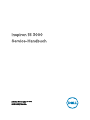 1
1
-
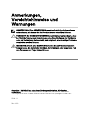 2
2
-
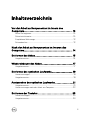 3
3
-
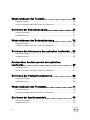 4
4
-
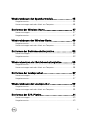 5
5
-
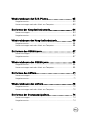 6
6
-
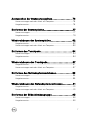 7
7
-
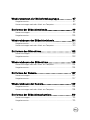 8
8
-
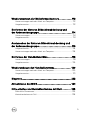 9
9
-
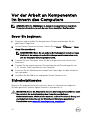 10
10
-
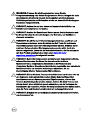 11
11
-
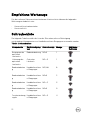 12
12
-
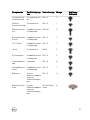 13
13
-
 14
14
-
 15
15
-
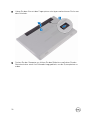 16
16
-
 17
17
-
 18
18
-
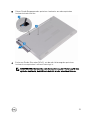 19
19
-
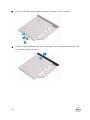 20
20
-
 21
21
-
 22
22
-
 23
23
-
 24
24
-
 25
25
-
 26
26
-
 27
27
-
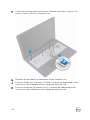 28
28
-
 29
29
-
 30
30
-
 31
31
-
 32
32
-
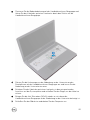 33
33
-
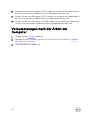 34
34
-
 35
35
-
 36
36
-
 37
37
-
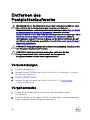 38
38
-
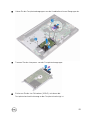 39
39
-
 40
40
-
 41
41
-
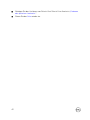 42
42
-
 43
43
-
 44
44
-
 45
45
-
 46
46
-
 47
47
-
 48
48
-
 49
49
-
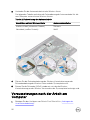 50
50
-
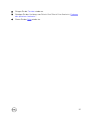 51
51
-
 52
52
-
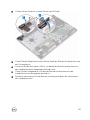 53
53
-
 54
54
-
 55
55
-
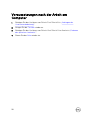 56
56
-
 57
57
-
 58
58
-
 59
59
-
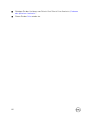 60
60
-
 61
61
-
 62
62
-
 63
63
-
 64
64
-
 65
65
-
 66
66
-
 67
67
-
 68
68
-
 69
69
-
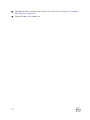 70
70
-
 71
71
-
 72
72
-
 73
73
-
 74
74
-
 75
75
-
 76
76
-
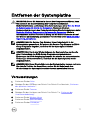 77
77
-
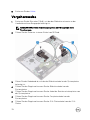 78
78
-
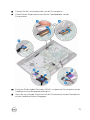 79
79
-
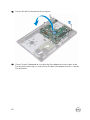 80
80
-
 81
81
-
 82
82
-
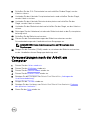 83
83
-
 84
84
-
 85
85
-
 86
86
-
 87
87
-
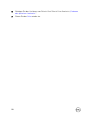 88
88
-
 89
89
-
 90
90
-
 91
91
-
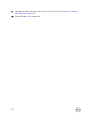 92
92
-
 93
93
-
 94
94
-
 95
95
-
 96
96
-
 97
97
-
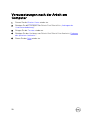 98
98
-
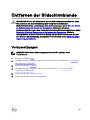 99
99
-
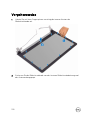 100
100
-
 101
101
-
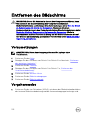 102
102
-
 103
103
-
 104
104
-
 105
105
-
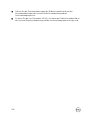 106
106
-
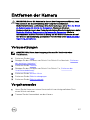 107
107
-
 108
108
-
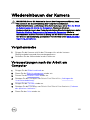 109
109
-
 110
110
-
 111
111
-
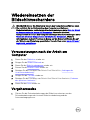 112
112
-
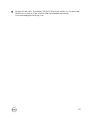 113
113
-
 114
114
-
 115
115
-
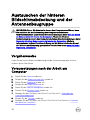 116
116
-
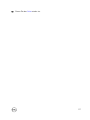 117
117
-
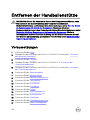 118
118
-
 119
119
-
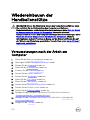 120
120
-
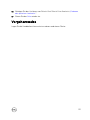 121
121
-
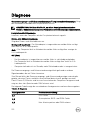 122
122
-
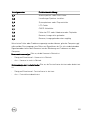 123
123
-
 124
124
-
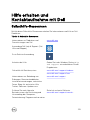 125
125
-
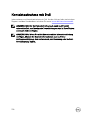 126
126
Dell Inspiron 15 3565 Benutzerhandbuch
- Typ
- Benutzerhandbuch
- Dieses Handbuch eignet sich auch für
Verwandte Artikel
-
Dell Inspiron 17 7779 2-in-1 Benutzerhandbuch
-
Dell Inspiron 3552 Benutzerhandbuch
-
Dell Inspiron 5759 Benutzerhandbuch
-
Dell Inspiron 15 5567 Benutzerhandbuch
-
Dell Inspiron 17 5767 Benutzerhandbuch
-
Dell Inspiron 5758 Benutzerhandbuch
-
Dell Inspiron 3558 Benutzerhandbuch
-
Dell Inspiron 3552 Benutzerhandbuch
-
Dell Inspiron 5552 Benutzerhandbuch
-
Dell Inspiron 5551 Benutzerhandbuch